 ✕
✕
By Justin SabrinaFrissítve: április 06, 2023
Sok Apple Music-felhasználó hasonló kérdést tehet fel: "Lejátszhatom-e az Apple Music-ot az autómban?" "Hogyan használhatjuk a CarPlay-t az Apple Music autóba történő streameléséhez?" "Hogyan élvezhetem az Apple zenét az autómban anélkül, hogy telefon lenne csatlakoztatva?" "Hogyan lehet lejátszani az Apple Music-ot az autóban USB-meghajtóval?" "Miért nem tudom átvinni az Apple Music programot az iTunes könyvtárból az USB meghajtóra?" ...
Talán tetszene:
Az Apple Music, mint az egyik legnépszerűbb streaming zenei szolgáltatás, egyre többen alkalmazták. Sok autótulajdonos szeret hallgassa meg az Apple Music-ot az autóban vezetés közben, ami mindig is nagyon élvezetes élmény volt. Az Apple Music autóvezetés közbeni hallgatása segít az embereknek kikapcsolódni, akárcsak a szabadidős kávézás során. A távolsági vezetéshez még előnyös, ha hagyjuk, hogy az emberek elkerüljék az álmosságot. Lehet, hogy sok Apple Music-dalod van, és remélheted, hogy meghallgatsz, amikor vezetsz. Ebben a cikkben kettőt vizsgálunk meg játszani az Apple Music-t egy autóban.
Az Apple Music offline lejátszásának legjobb módja autóban az Apple Music AAC fájl konvertálása MP3-ba WAV, FLAC vagy M4A formátumban, majd másolja át az átalakított dalokat egy USB flash meghajtóra. Csak így lehet tartsa az Apple Music dalokat örökre, nem kell újra fizetnie az Apple Music előfizetésért.
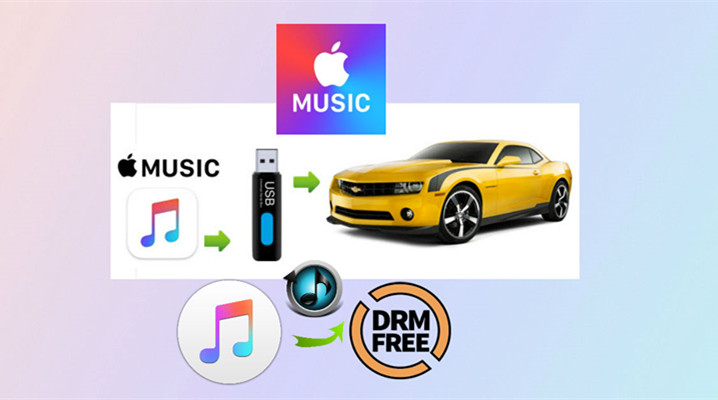
TARTALOMJEGYZÉK
Az Apple Music egy havi előfizetési szolgáltatás. Havi 9.99 dollárt vagy havonta 14.99 dollárt kell fizetnie, ha egy legfeljebb 6 fős család meglátogatja a teljes Apple Music Library-t, több mint 75 millió dallal. Az Apple Music tagjaként iPhone, iPad, iPod touch, Mac, Windows PC, Android okostelefonon és új Apple TV-n játszhat. Az Apple Music azonban nem kompatibilis közvetlenül az autórádióval. Még mindig számos megoldás létezik az Apple Music zeneszámok lejátszására az autóban közvetlenül iPhone vagy Android mobil eszközzel. Lássuk a részletes módszereket az alábbiak szerint.
A CarPlay alkalmazás lehetővé teszi a zenék, hangoskönyvek és mások streamingjét az iPhone készülékről a sztereó készülékre. Ha autója Apple CarPlay készülékkel van felszerelve, akkor az Apple CarPlay segítségével könnyedén élvezheti az Apple Music alkalmazását autóban.

Tudnia kell, hogy az Apple CarPlay nem tartalmazza a WiFi-t, a telefon adatcsomagját használja az internethez vagy a jármű saját WiFi-jéhez való csatlakozáshoz, amely csak bizonyos modelleken érhető el. Tehát tudnia kell, hogy autója Apple CarPlay-t kínál-e, annak érdekében, hogy az emberek megismerhessék, melyik autó rendelkezik Apple CarPlay funkcióval, felsoroljuk a következő járműmodelleket (alap- vagy opcionális szolgáltatás), amelyeket az Apple CarPlay kínál:
BMW
2. sorozat, 3. sorozat, 4. sorozat, 5. sorozat, 6. sorozat, 7. sorozat, i3, X1, X2 X3, X4, X5 és X6 modellek (Az első év ingyenes, akkor évi 80 USD előfizetésre van szükség. Vezeték nélküli módon működik) .)
Mercedes-Benz
A-osztály, B-osztály, CLA-osztály, CLS-osztály, E-osztály, GLA osztály, GLE osztály, GLS osztály és SL osztályú modellek
Audi
A3, A4, A5, A6, A7, Q2, Q5, Q7, Q8, R8 és TT modellek
Honda
Accord, Civic, CR-V, Fit, Pilot, Ridgeline és Odyssey modellek
Lexus
ES, LC, LS, RC és UX modellek
Dzsip
Iránytű, Grand Cherokee, Renegade és Wrangler modellek
Kia
Optima, Cadenza, Forte, Forte5, Sorento, Sportage, Soul, Stinger, Niro, Sedona és K900 modellek
Land Rover
A Land Rover még nem jelentette be, hogy mikor lesz elérhető a CarPlay
Aston Martin
Vantage, Vanquish, Rapide és DB9 Volante modellek
Bentley
Bentayaga
Lincoln
MKC, MKS, MKT, MKX, MKZ, Nautilus, Navigator és Continental modellek
Mazda
A Mazda még nem jelentette be, hogy a CarPlay mikor lesz elérhető
Mazerati
Ghibli és Levante modellek
MINI
Klubember és Countryman
Mitsubishi
Mirage, Mirage G4, Outlander modellek
Nissan
Altima, GT-R, Kicks, Leaf, Rogue, Maxima és Murano modellek
Porsche
718 (Cayman & Boxster), 911, Panamera, Macan és Cayenne modellek
Kos
1500, 2500, 3500 és 4500 modellek
Subaru
Ascent, Crosstrek, Forester, Impreza és WRX modellek
Toyota
Avalon, Corolla Hatchback, C-HR és RAV4 modellek
Volkswagen
Atlas, Beetle, CC, Golf (e-Golf, GTI, Golf R), Golf SportWagen, Passat, Tiguan, Jetta modellek
Volvo
S60, S90, V60, V90, XC40, XC60 és XC90 modellek
Kia
Optima, Cadenza, Forte, Forte5, Sorento, Sportage, Soul, Stinger, Niro, Sedona és K900 modellek
Acura
NSX, MDX, TLX és RDX modellek
Buick
Regal, LaCrosse, GL6, Excelle, Encore és Envision modellek.
Cadillac
ATS, CTS, CT6, ELR, Escalade, XTS, XT4 és XT5 modellek
Chevrolet
Blazer, Bolt, Camaro, Colorado, Corvette, Cruze, Equinox, Impala, Malibu, Silverado, Sonic, Spark, Suburban, Traverse, Tahoe, Trax és Volt modellek
Chrysler
300 és Pacifica modellek
Kitérés
Töltő, Challenger és Durango modellek
Ferrari
FF, F12, 488, California T, GTC-4 Lusso, 812 Superfast és Portofino modellek
FIAT
FIAT 500, 500L és 500X modellek
gázló
C-Max, EcoSport, Edge, Escape, Expedition, Explorer, F-150, Super Duty, Fiesta, Flex, Focus, Fusion, Taurus, Transit, Transit Connect és Mustang modellek
Genezis
G80
GMC
Canyon, Sierra, Yukon és Acadia modellek
Hyundai
Azera, Sonata, Elantra, Tucson, Veloster, IONIQ, Kona, Santa Fe és Santa Fe Sport modellek
Infiniti
Az Infiniti még nem jelentette be, hogy mikor lesz elérhető a CarPlay.
Néhány újabb autó, például a BMW 5-series, vezeték nélküli AirPlay támogatást is kínálhat Bluetooth vagy Wi-Fi kapcsolaton keresztül. Ez lehetővé teszi a CarPlay elérését anélkül, hogy minden egyes be- és kiszállásakor kábelekkel kellene hegedülnie. Ellenőrizze, hogy autója támogatja-e a vezeték nélküli CarPlay alkalmazást, majd kövesse az alábbi lépéseket a CarPlay vezeték nélküli kapcsolaton keresztüli beállításához.
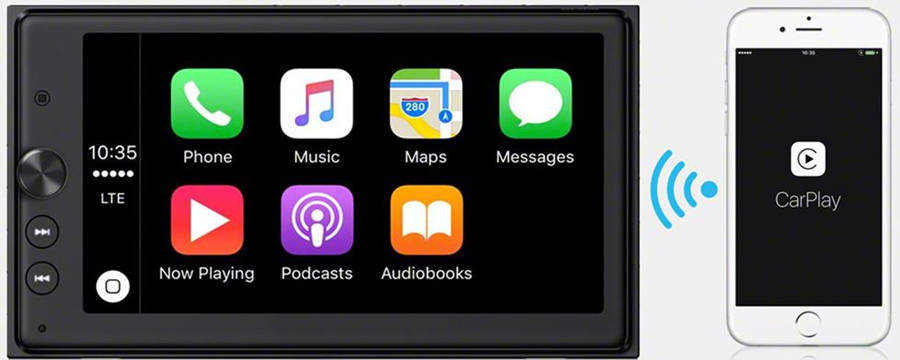
Lépés 1. Indítsa el autóját, és indítsa el az Apple CarPlay beállítását vezeték nélkül.
Lépés 2. Nyisd ki az iPhone készüléket és az kapcsolja be a Siri-t.
Lépés 3. Csatlakoztassa iPhone-ját az autójához vezeték nélküli kapcsolaton keresztül.
Nyomja meg és tartsa lenyomva a Hangutasítás gombot a kormányon. Győződjön meg arról, hogy a sztereo vezeték nélküli vagy Bluetooth módban van. Ezután az iPhone-on menjen a következőhöz: beállítások > általános > CarPlay, Koppintson a Rendelkezésre álló autókés válassza ki az autóját.
Lépés 4. A sikeres csatlakozás után az iPhone képernyőjét szinkronizálni kell az autó média képernyőjével, majd nyissa meg az Apple Music alkalmazást hogy élvezze kedvenc pályáit autóban.
Jelenleg ez a vezeték nélküli CarPlay funkció nem minden autóval működik, és ha autója nem támogatja a vezeték nélküli CarPlay szolgáltatást, USB-kábellel csatlakoztathatja iPhone készülékét az Car adathordozóhoz a CarPlay használatához. Ezenkívül a vezeték nélküli kapcsolat sok energiát fogyaszt, javaslom az USB-kábelcsatlakozás használatát.
Függetlenül attól, hogy iPhone-ot vagy Android-telefont használ, a gépjármű-gyártó által biztosított USB-kábellel csatlakoztathatja a telefont az autós médialejátszóval, majd a CarPlay-ot egyszerűen használhatja.

Lépés 1. Indítsa el az autóját. Ezután ellenőrizze, hogy a Siri be van-e kapcsolva.
Lépés 2. Ha autója USB kábellel támogatja a CarPlay alkalmazást, akkor csatlakoztassa iPhone-ját az autó USB portjához a CarPlay USB kábellel.
Lépés 3. Lehet, hogy az USB-portot CarPlay ikon vagy okostelefon ikon jelöli.
Lépés 4. Lépjen az Apple Music alkalmazásba az autó média képernyőjén és nyissa meg, most az Apple Music programot autón keresztül játszhatja le az Apple CarPlay segítségével.
Figyelembe kell venni azonban, hogy a CarPlay programot csak az iPhone 5 és újabb verziók támogatják. Ha az Apple Musicot iPhone 5, iPhone 4S, iPhone 4 vagy régebbi verziókban szeretné lejátszani, akkor ezt meg kell tennie az Apple Music MP3-re konvertálható és átvitte őket az iPhone készülékére, akkor lehetősége van játszani az Apple Music-t az autóban iPhone bluetooth kapcsolaton keresztül.
Lásd még: Az Apple Music lejátszása iPhone 4 / 4S rendszeren
Valójában függetlenül attól, hogy új járműve rendelkezik-e az Apple CarPlay funkcióval, nem élvezze az Apple Music-ot az autóban különböző módszerekkel, kérjük, olvassa tovább a következő megoldásokat.
A legtöbb modern autó audiorendszer Bluetooth-tal, valamint iPhone, iPad és Android készülékekkel van felszerelve. Ha előfizette az Apple Music alkalmazást, élvezheti az Apple zeneszámokat az autóban, Bluetooth-kapcsolattal. Tanítsuk meg, hogyan csatlakoztassa iPhone vagy Android telefonját az autó médialejátszójához Bluetooth-on keresztül, majd játssza le az Apple Music zeneszámokat autójában.

Lépés 1. IPhone-telefonján húzza lefelé az alját felfelé, hogy megnyissa a Vezérlőközpontot.
Lépés 2. Ezután kétszer érintse meg a Bluetooth ikont a Bluetooth ki- és bekapcsolásához.
Lépés 3. Ezután olvassa el az autó audio-használati útmutatóját, hogy megtanulja, hogyan kell párosítani az iPhone-t Bluetooth-on keresztül.
Lépés 4. A párosítás után megnyithatja az Apple Music alkalmazást, és kiválaszthatja a lejátszani kívánt zeneszámokat.
A legtöbb régi autó médialejátszója USB vagy 3.5 mm-es kiegészítő bemenetekkel érkezik. Könnyedén csatlakoztathatja iPhone-ját az autójához a mellékelt USB- vagy AUX-IN-kábel segítségével, és most már automatikusan elindíthatja az Apple zeneszámok lejátszását az iPhone / Android telefonján az autó audiolejátszón keresztül.

Android, iPhone 6s és korábbi verziók esetén, olyan könnyű volt az univerzális 3.5 mm-es csatlakozóval, mint ezen az iPhone 6s-on és más Android-telefonokon, csak csatlakoztassa a kiegészítő bemenetet a telefon audio kimeneti portjához, majd nyissa meg az Apple Music alkalmazást, és az Apple Music-ot iPhone-on keresztül is lejátszhatja. Androidos telefon.
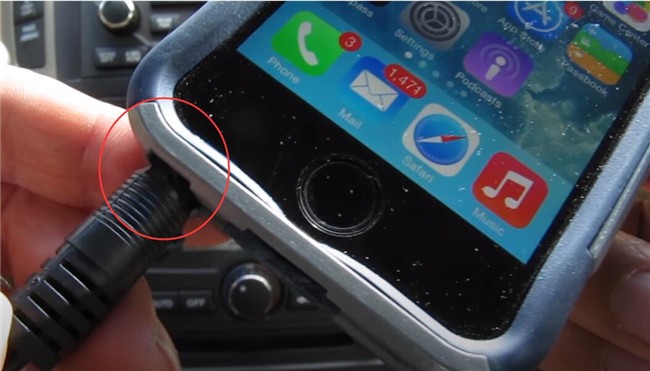
IPhone 7 vagy újabb verzió esetén, mivel az iPhone 7 négyzet alakú fejhallgató-csatlakozója esetén, ha az Apple Music zeneszámokat, a Spotify zenét vagy más zenei stream szolgáltatást a jármű kiegészítő bemenetével szeretné hallgatni, akkor szüksége lehet adapterkábelre, amelynek egyik végén egy villámdugó található, és egy Másrészt 3.5 mm-es női port.
1. lépés: Csatlakoztassa az iPhone készüléket az RCA elosztóhoz.

2. lépés. Csatlakoztassa az autó két bemeneti vezetékét az RCA-elosztó két végéhez.



3. lépés: Váltson a sztereó Aux bemenetére, és kezdje el az Apple Music lejátszását az iPhone 7 készüléken.

A fentiek a leggyakoribb mód az Apple Music lejátszására az autóban, ehhez csatlakoztatnia kell iPhone-ját a jármű beépített szórakoztató rendszeréhez USB-kábel vagy vezeték nélküli / Bluetooth kapcsolaton keresztül, és a kezét egy iPhone-hoz kell csatlakoztatnia. Melyik a legjobb módja az Apple Music autós lejátszásának? Valójában bármilyen kapcsolat nélkül élvezheti az Apple Music alkalmazását autóban, annyit kell tennie, hogy az Apple Musicot MP3 formátumra konvertálja és helyezze át az Apple Music Songs-ot az USB Flash meghajtóra az autóba történő lejátszáshoz, vagy írja az Apple Music-ot CD-re az autójába való lejátszáshoz. Ezen felül, akkor is mentse örökre az Apple Musicot és bármelyik MP3-lejátszón lejátszhatja az Apple Music-ot. Tanítsuk meg a legjobb módszert az Apple Music autóban történő lejátszására.
Az iPhone készülékkel az Apple Music az autóban sokféle módon élvezheti. De az összes zeneszámot az Apple Digital Rights Management (DRM) védi, csak az Apple Music alkalmazásban adhattuk meg azokat. Sőt, ami még rosszabb, ha lemondja az Apple Music előfizetését, az összes streaming dal nem érhető el. Ha azonban szeretne élvezni az Apple Music alkalmazását autókban offline állapotban, iPhone nélkül (Apple Music alkalmazás nélkül), akkor ezt az alternatívát az Apple Music DRM zár eltávolításával használhatja.

Szeretné átmásolni az Apple Music programot az iTunes könyvtárból az USB flash meghajtóra, hogy az Apple Music zenét az autóban USB-n keresztül játssza le? De az Apple Music dalok DRM védelemmel vannak ellátva, miután letöltötte a dalokat az iTunes könyvtárba, meg fogja találni, hogy a letöltött dalok M4P fájlok, és nem tudja közvetlenül átmásolni őket USB flash meghajtóra vagy CD-re írni, hogy autóban élvezhesse őket . Az Apple Music dalok USB flash meghajtóra történő átviteléhez először el kell távolítania a DRM szolgáltatást az Apple Music dalokból.
Az Apple Music dalok MP3 fájlokká konvertálása és USB-meghajtóra történő másolás céljából ajánlott a használata UkeySoft Apple Music Converter, amely egy ideális Apple Music DRM eltávolító szoftver, nem csak a DRM eltávolítására képes az Apple Music dalokból, hanem konvertálja az Apple Music, iTunes hangoskönyveket, Aubile AA/AAX hangoskönyveket vagy más iTunes fájlokat MP3, M4A, AAC, FLAC formátumba. , WAV, AIFF formátum. Emellett az összes ID3-címke (dalcím, előadó, album, műfaj, alkotás) megmarad a kimeneti MP3-fájlokban. Ebben az esetben megteheti átmásolja az átalakított Apple Music dalokat USB meghajtóra és szabadon játssza őket az autójában. Nem csak, hogy a felhasználók a legtöbb audiolejátszón, például iPod nano, MP3 lejátszó, Sony PSP, Sony Walkman, iRiver, Sony PS4, Kindle Fire HD, Android telefonok és táblagépek, stb. Lejátszhatják ezeket a nem védett Apple Music dalokat.
Ha keresi a Spotify zene letöltésének módját offline hallgatáshoz autóban telefonkapcsolat nélkül. Spotify Music Converter Ez minden, amire szüksége van, amely a legjobb Spotify zeneletöltés, amely képes letölteni és konvertálni a Spotify zeneszámokat/lejátszási listákat/albumokat MP3, M4A, AAC, FLAC, WAV, AIFF formátumba, segítve a zeneszámok Spotify-ból, valamint a helyi dalok örökre mentését. .
Ez a rész megtanulja, hogyan lehet az Apple Music-ot MP3-ba konvertálni az UkeySoft Apple Music Converter segítségével. Az MP3-dalok megszerzése után átmásolhatja az átalakított dalokat USB-meghajtóra, majd Apple Music dalok lejátszása az autóban USB flash meghajtón keresztül.
1 lépés. Indítsa el az UkeySoft Apple Music Converter programot
Előzetesen töltse le és telepítse az UkeySoft Apple Music Converter programot PC-re vagy Mac-re. Kattintson duplán, hogy elindítsa az asztalról, és a fő felület automatikusan megjelenik. Vegye figyelembe, hogy látni fogja, hogy a programban van egy beépített Apple Music weblejátszó.

Jelentkezzen be Apple Music-fiókjába a zenei előfizetéssel rendelkező Apple ID-vel. Tippek: Az összes zenei adatot automatikusan szinkronizálja a programban lévő fiókjával.

2 lépés. Válassza ki a kimeneti formátumot mint MP3
Kattintson a fogaskerék ikonra a kimeneti zenei fájlok beállításához. Javasoljuk, hogy használja az „MP3” fájlt a veszteségmentes hangminőség mentéséhez az MP3 kimeneten. Eközben további beállításokat is elvégezhet, például a Kimeneti minőséget, a Kimeneti mappát.

3 lépés. Add hozzá az Apple zenei dalokat
Ebben a lépésben kattintson a „+” ikonra az Apple Music zeneszám/lejátszási lista hozzáadásához konvertálás céljából. Ha rákattint egy számra/lejátszási listára, a benne lévő összes zene megjelenik Önnek.

Ha rákattint egy számra/lejátszási listára, a benne lévő összes zene alapértelmezés szerint kiválasztásra kerül. Bármelyik kattintását törölheti, aki nem tetszik.

Tipp: A program megfelel a kötegelt konverziós funkciónak, és az összes zeneszámot egyszerre kiválaszthatja.
4. lépés: Távolítsa el a DRM-et és konvertálja az Apple Music-ot MP3-ba
Egyszerűen kattintson a „Konvertálás” gombra az Apple Music MP3 formátumba konvertálásának elindításához.

Ha elkészült, kattintson a "Kimeneti fájl megnyitása" gombra a nem védett MP3 zenefájlok megtekintéséhez.

5. lépés: Töltse át az Apple Music dalokat az USB Flash Drive-ra
Csatlakoztassa az USB-meghajtót a számítógéphez, majd húzza át az átalakított Apple zenei dalokat az USB-re. Az USB-t az autó sztereó rendszerének USB-portjába is be lehet helyezni, most már megkezdheti az átalakított Apple Music dalok lejátszását az autóban.
Lásd még: Hogyan vihetjük át az Apple Music dalokat az USB Flash Drive-ra?
Sokan megkérdezhetik, hogyan lehet az iTunes zeneszámokat USB flashre másolni, hogy autóban meghallgathassák őket USB flash meghajtón keresztül? Valójában nem töltheti át közvetlenül a letöltött Apple Music dalokat az iTunes-ról más helyre, még akkor is, ha fizetett érte, de ha letöltötted a nem DRM-dalokat az iTunes-ra, vagy ha a helyi MP3-dalokat importáltad az Az iTunes könyvtár segítségével könnyedén átviheti a zenét az iTunes könyvtárból az USB flash meghajtóra, így USB-n keresztül lejátszhatja az iTunes zenéit az autóban.
Az Apple tisztviselő néhány módszert kínál a zene átvitelére az iTunes-ról az USB-meghajtóra, itt bemutattuk a legegyszerűbb módszert az iTunes-lejátszási lista PC-re vagy Mac-re történő flash meghajtóra történő átvitelére. Valójában miután megtalálta az iTunes fájl helyét, közvetlenül átmásolhatja a dalokat PC-ről vagy Mac-ről egy USB flash meghajtóra, megtanuljuk, hogyan kell az iTunes zenét átvinni USB flash meghajtóra, hogy az iTunes lejátszási listáját lejátszhassa az autóban USB flash meghajtón keresztül.
Lépés 1. Nyissa meg az iTunes alkalmazást PC-n vagy Mac-en, majd kattintson a gombra szerkesztése >> preferenciák, és kattintson a gombra Részletes fülön talál "iTunes Media mappa helye”A fájl helyének ellenőrzéséhez, majd másolja az elérési utat.
Lépés 2. Illessze be az utat.
PC-re: C: \ Felhasználók \ [A számítógép neve] \ Zene \ iTunes \ iTunes Media
Csak illessze be az útvonalat az ablak útvonal oszlopába, és nyomja meg a "belép" kulcs.
Meg fogja találni azene”AlattiTunes Media".
Mac: Nyissa meg a Finder alkalmazást Mac rendszeren, és keresse meg az utat. A „Zene” az „iTunes Media” alatt található.
Lépés 3. Helyezze be az USB flash-fájlt PC-re vagy Mac-re, és nyissa meg annak mappáját, majd nyissa meg a "Zene" mappát az iTunes Media fájl helyén. Most közvetlenül másolhatja az iTunes zenéit az USB flash meghajtóra, majd megteheti játszhat iTunes zenét vagy lejátszási listát autóban USB-meghajtón keresztül.
Tippek: Bár megtalálta a letöltött Apple Music dalokat ezen az „iTunes Media mappa helyén”, és átmásolta őket USB flash memóriába, ezeket a másolt Apple Music dalokat (M4P dalokat) nem tudja máshol lejátszani. Hacsak az Apple Music M4P fájlokat MP3-re konvertálja hogy az Apple zenét autóban szabadon hallgathassa.
Ehelyett az Apple Music-ot CD-re írhatja, hogy élvezhesse autóját: Miután az összes Apple Music-ot MP3 formátumba konvertálta, az összes zenét CD-re írhatja, itt a könnyed út a Írja be az Apple Music CD-re.
prompt: meg kell, hogy jelentkezzen be mielőtt kommentálhatna.
Még nincs fiók. Kérjük, kattintson ide Regisztráció.

Konvertálja az Apple Music, az iTunes M4P Dalok és az Audiobook MP3, M4A, AAC, WAV, FLAC fájlokat stb.

Élvezze a biztonságos és szabad digitális életet.
Hasznosság
multimédia
copyright © 2023 UkeySoft Software Inc. Minden jog fenntartva.
Még nincs hozzászólás. Mondj valamit...